淘宝专属客服怎么取消服务 淘宝关闭专属客服通知方法
2024-11-15 10:15:02小编:nannan
淘宝上有一个专属客服的服务很多用户其实是不喜欢的,那么怎么来关闭呢,想要知道的现在跟着小编一起来具体看看吧,不要错过了哦。
淘宝专属客服怎么取消服务 淘宝关闭专属客服通知方法

1.打开淘宝后点击消息页面
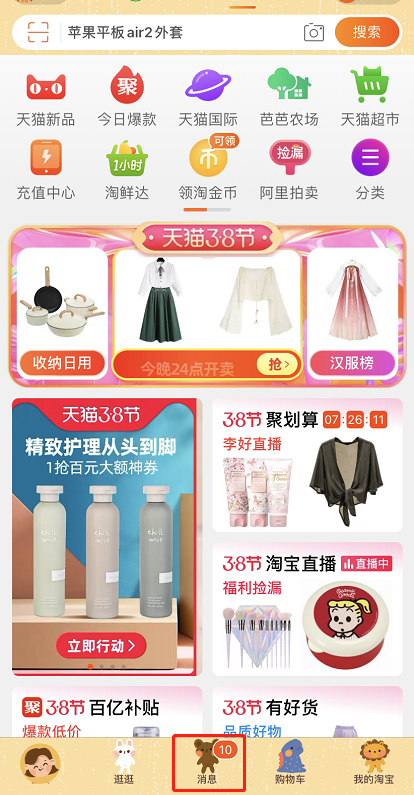
2.选择你需要关闭的客服信息,进入聊天窗口
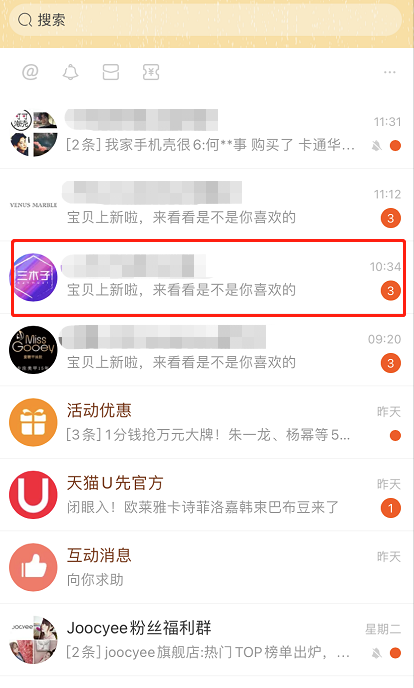
3.点击右上角的设置按钮
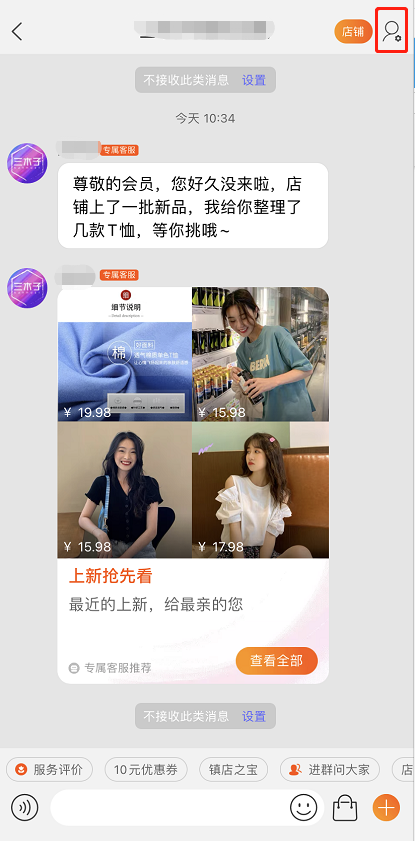
4.选择专属客服设置,可以选择关闭通知
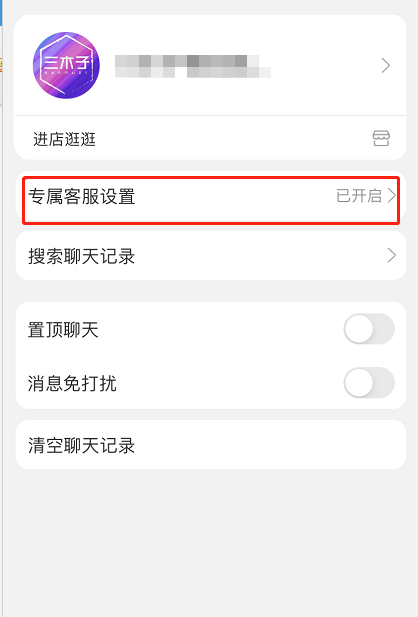
5.点击专属服务设置,选择退出专属客服
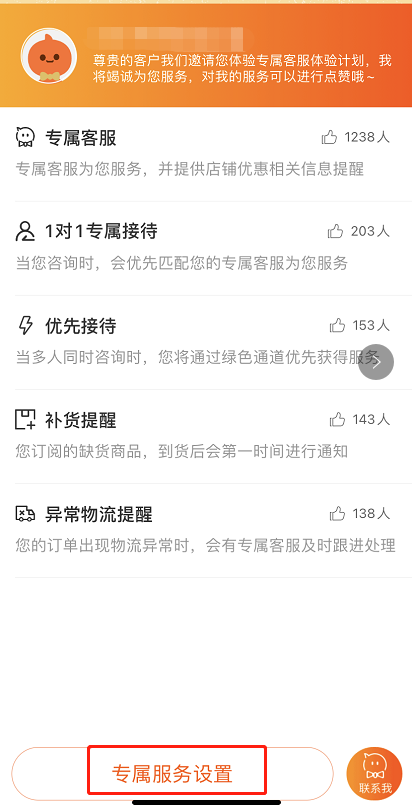
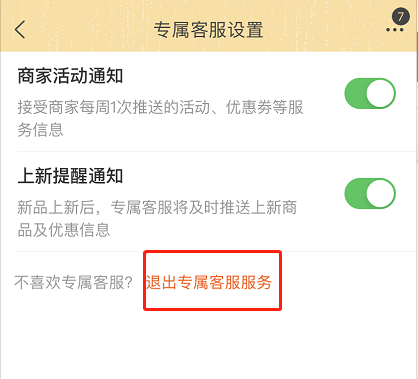
6.确认关闭后就不会再收到该商家的客服服务啦
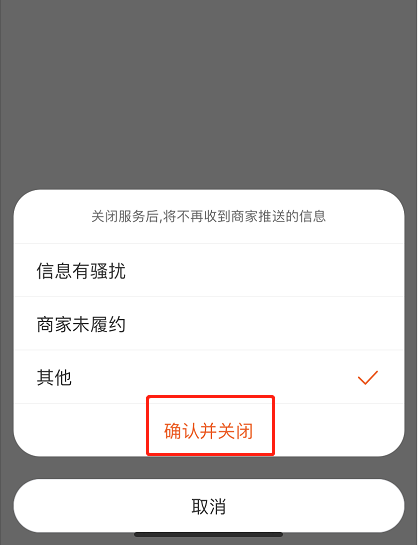
以上就是淘宝关闭专属客服通知方法,更多精彩教程尽在ZI7下载站!








